Лучшие эмуляторы Android для игр

В этой статье Quantrimang приводит только список лучших эмуляторов Android для игр.
Всего за несколько простых шагов пользователи могут легко создавать резервные копии и восстанавливать данные BlueStacks для использования в необходимых случаях. Это можно сделать непосредственно на этом эмуляторе Android без необходимости в стороннем программном обеспечении.
BlueStacks - один из лучших эмуляторов Android на сегодняшний день, не только поддерживающий пользователей компьютеров, использующих программное обеспечение и приложения операционной системы Android, но и с последними новыми версиями, такими как BlueStacks 3 или BlueStacks 4 , поддельные этот набор также поддерживает до пользователей , чтобы играть в некоторые игры жарко на рынке , как Garena Free Fire , PUBG Mobile , MapleStory M или Штамповка Размер ...
Шаг 1. Запустите эмулятор BlueStacks на своем компьютере, затем щелкните значок шестеренки или стрелку вниз в зависимости от используемой версии BlueStacks.
Выберите рядом с Настройки - Настройки .

Шаг 2 : В следующем интерфейсе щелкните левой кнопкой мыши на Backup & Restore - Резервное копирование и восстановление . Здесь у нас есть два варианта:
Поскольку резервной копии еще нет, автор выберет Создать резервную копию, чтобы создать первую копию.
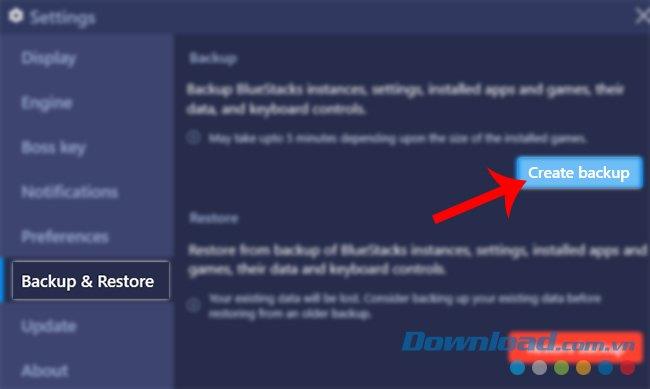
Если во время реализации ошибки, как показано ниже, вы можете попытаться закрыть симулятор или перезагрузить компьютер и повторить попытку.
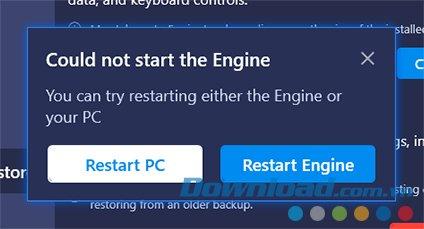
Шаг 3 : Вам также следует обратить внимание, что во время реализации мы не сможем использовать или выполнять какие-либо операции на этом симуляторе.
Нажмите Да, чтобы согласиться, выберите Нет, чтобы вернуться и завершить незаконченную работу.
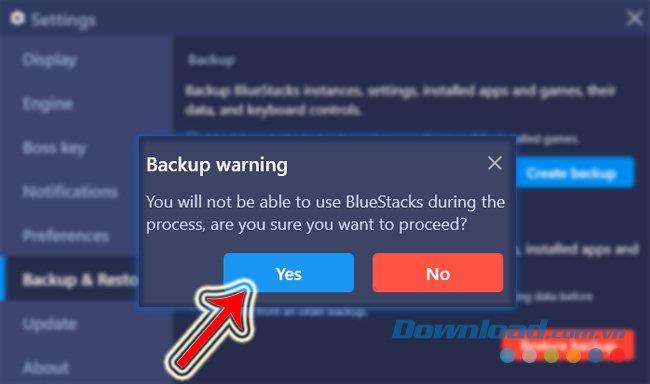
Шаг 4 : Появится Windows, найдите место, где вы хотите сохранить этот файл резервной копии на компьютере, затем нажмите ОК для подтверждения.
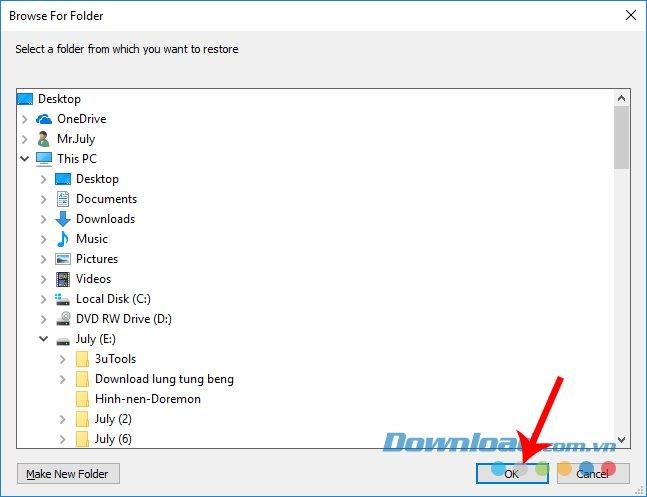
Вскоре BlueStacks автоматически выполнит резервное копирование данных. В зависимости от данных, которые вы имеете на этом симуляторе, время будет меняться.
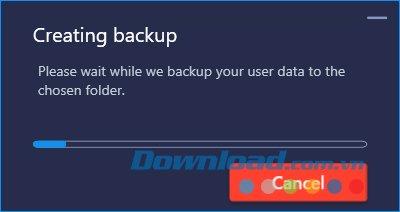
После завершения процесса мы можем получить доступ к каталогу хранилища и проверить наши результаты.
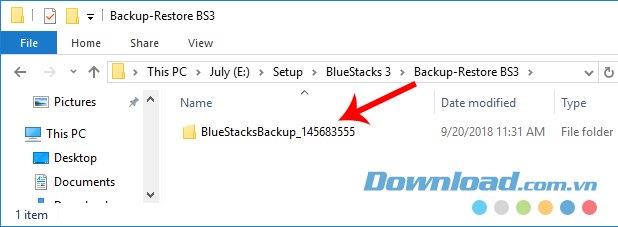
Получив резервную копию, вы можете безопасно использовать BlueStacks или создать несколько точек, несколько резервных копий в разное время, чтобы было удобнее во время использования. И всякий раз, когда симулятор обнаруживает ошибку или просто хочет восстановить данные BlueStacks в определенное время, вы можете следовать приведенным ниже инструкциям:
Шаг 1 : Мы также открываем BlueStacks и получаем доступ к настройкам / выберите Резервное копирование и восстановление / Восстановить резервную копию .

Шаг 2 : На данный момент нам будет рекомендовано продолжить создание еще одной резервной копии прямо сейчас, чтобы избежать возможных проблем с риском.
Нажмите « Восстановить», чтобы немедленно восстановить данные.
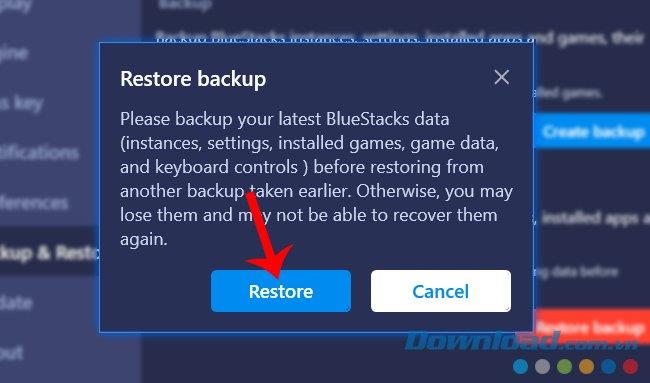
Шаг 3 : Появится новое окно Windows, найдите путь к месту, где вы сохранили копии BlueStacks, которые мы сделали ранее.
Если существует более одной копии, щелкните левой кнопкой мыши на папке, которую хотите использовать, затем нажмите ОК, чтобы продолжить.
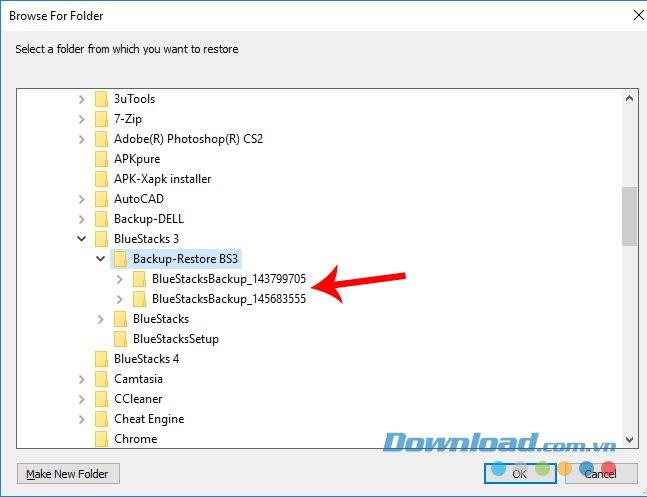
Восстановление данных BlueStacks займет больше времени при резервном копировании.
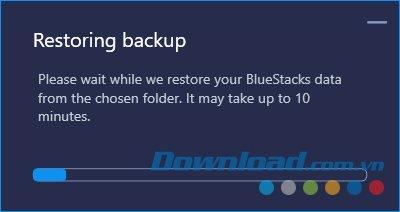
В BlueStacks резервного копирования данных является весьма важным , и если часто используются имитатор во время ежедневной работы, вы должны делать это регулярно.
И если вы хотите обновить и установить BlueStacks 4 на свой компьютер, с первого интерфейса мы также увидим, что эмулятор попросит нас сделать это.
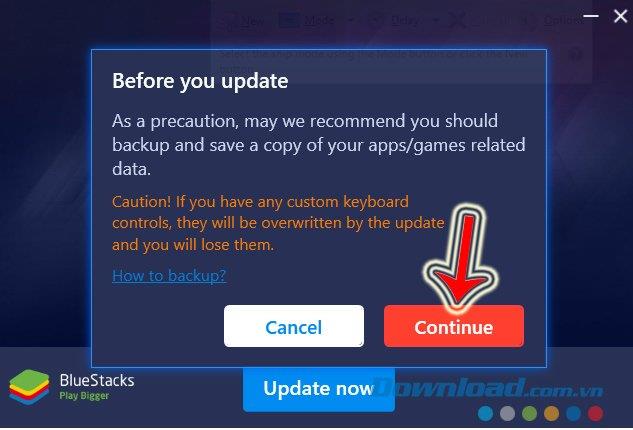
ВНИМАНИЕ:
В дополнение к BlueStacks, Droid4X , NoxPlayer или Genymotion также является одним из самых популярных эмуляторов Android, используемых в настоящее время. Они абсолютно бесплатны и имеют инструкции по установке и подробности использования на Download.com.vn .
В этой статье Quantrimang приводит только список лучших эмуляторов Android для игр.
Это лучшие эмуляторы Android для игры в PUBG Mobile
Запись игровых видео, загрузка на Youtube прямо из BlueStacks - последняя функция, официально обновленная этим эмулятором Android.
Существует множество способов просмотреть конфигурацию вашего компьютера и ноутбука.
Функциональные клавиши Fn позволяют быстрее и проще управлять некоторыми функциями оборудования.
Этот неуместный индикатор обычно означает, что шифрование BitLocker отключено, для обновления требуется перезагрузка или ожидается обновление прошивки.
Чтобы открыть свойства компьютера (или свойства системы) в Windows 10, можно воспользоваться одним из следующих 6 методов.
Если вы правильно заблокируете свою гостевую сеть Wi-Fi, вы сможете предоставить своим посетителям общий доступ к своему интернет-соединению, не разглашая при этом никакой другой информации.
В этой статье WebTech360 расскажет вам, как отключить брандмауэр в Windows 11.
Когда вы только купили компьютер, он загружался за считанные секунды и работал как часы. Но со временем всё изменилось.
В этом документе речь идет об удалении файлов .tmp, а не о том, как очистить историю интернета или кэш браузера.
Вы можете отключить фоновые приложения Windows 11, чтобы оптимизировать производительность, сэкономить заряд батареи и уменьшить потребление оперативной памяти.
Установка VPN поможет повысить безопасность вашего компьютера с Windows 11.
Windows предлагает ряд полезных специальных возможностей, идеально подходящих для настройки интерфейса вашего ПК, повышения удобства и даже управления устройствами полностью без помощи рук.
В Windows 10 компания Microsoft интегрировала новое приложение «Параметры». Это приложение представляет собой Metro-приложение, созданное Microsoft для замены классического приложения «Панель управления».
Большие папки в системе — один из виновников, поглощающих много места. Многие папки, которые вы создаёте после удаления, через некоторое время появляются снова. Возможно, это ненужные папки, которые вы пытаетесь удалить.
Если DNS-сервер по умолчанию, предоставляемый вашим интернет-провайдером, кажется вам медленным, небезопасным или ненадёжным, вам не обязательно его использовать. Вот как изменить настройки DNS-сервера на компьютере с Windows 11.
GodeMode — это панель управления Windows (Shortcut Windows Master Control Panel). GodMode (или God Mode) — это панель управления, позволяющая настраивать и получать доступ ко всем функциям операционной системы Windows.
















